Azure给ubuntu虚拟机挂载数据盘的详细步骤
发布于 2018-03-18 21:24:51 | 161 次阅读 | 评论: 0 | 来源: 网友投递
Ubuntu Linux操作系统
Ubuntu(乌班图)是一个以桌面应用为主的Linux操作系统。Ubuntu基于Debian发行版和GNOME桌面环境,与Debian的不同在于它每6个月会发布一个新版本。
这篇文章主要介绍了Azure给ubuntu虚拟机挂载数据盘的详细步骤,小编觉得挺不错的,现在分享给大家,也给大家做个参考。一起跟随小编过来看看吧
在 azure 上创建的虚机默认会分配两个磁盘,分别是系统盘和一个临时磁盘。如果我们要在系统中安装使用 mysql 等软件,需要再创建并挂载单独的数据盘用来保存数据库文件。这是因为临时磁盘被定义为:用于临时数据处理的操作。特点是性能好(SSD),但是空间有限且存放在上面的数据没有保障(在一些情况下数据会被清空)。因此临时磁盘绝对不能用来存放重要数据。同时应用程序的数据最好也不要放在系统盘中,以便于迁移、备份和扩容。本文将介绍如何为 Azure 中的 Ubuntu 虚机添加数据磁盘,并完成相应的配置。
为什么需要单独的过程添加磁盘?
当我们从 portal 上创建虚机时,并未提供添加数据磁盘的相关选项。所以创建的主机只包含默认的两块磁盘:OS 盘和临时磁盘:

并且我们能在 portal 上看到的只有一个系统盘,Azure 对用户隐藏了临时磁盘相关的配置。
接下来我们将介绍如何为虚拟主机添加数据盘。
检查虚机是否支持
首先需要确认的是你创建的虚机是否支持添加数据磁盘,这个问题其实也可以忽略。因为现在最便宜的虚机都能支持添加两块数据磁盘。更贵的虚机会支持添加更多的数据盘,所以这里注意一下就可以了。可以在虚机的 size 中进行查看:
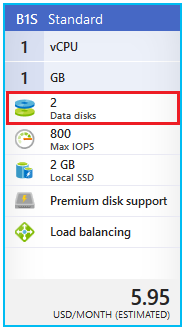
不敢相信,Azure 在一些区域中推出了每个月只要 5.95 刀的虚机,太感人了!
标准磁盘与托管磁盘
标准磁盘是 Azure 早期推出的虚拟机磁盘类型,需要显式的创建一个 Azure Storage Account,这个帐户用于存储虚拟机磁盘的虚拟硬盘 (VHD) 文件。 VHD 文件作为页 Blob 存储在 Azure Storage Account 中:

托管磁盘是新的磁盘类型,最显著的特征是 Azure 会在后台管理相关的 Storage Account,这样用户配置起来就简单很多。同时扩展起来也比较容易。当然还有很多细节上的提升,感兴趣的同学可以参考其官方文档。
虚机使用的磁盘类型是在创建虚机配置时确定的,现在的默认值就是托管磁盘:

本文 demo 中的磁盘类型都选择托管磁盘。
为虚机添加数据磁盘
好的,终于进入正题了! 在虚机的 disks 配置中点击 "Add data disk" 按钮开始添加磁盘,然后打开下拉列表并点击 "Create disk" 按钮:
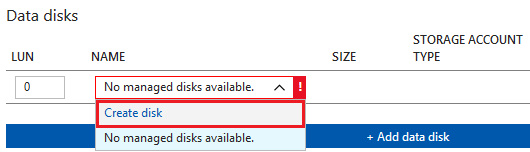
填写磁盘的名称和一些基本的配置:
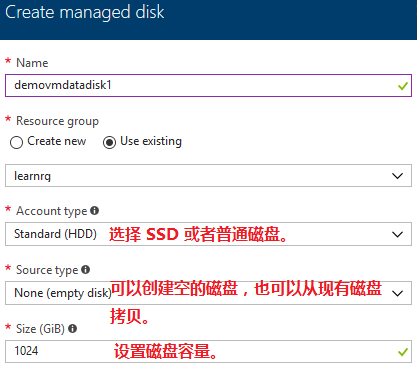
是否选择 SSD 取决于你的使用场景(SSD 还是比较贵的),默认的大小是 1 T。设置完成后点 "Create" 就可以了。最后保存磁盘配置,就可以登录到系统中查看新添加的磁盘了。
现在登录到系统中查看磁盘情况:

/dev/sdc 就是新磁盘。
查看一下当前系统中的磁盘及挂载情况:
$ df -h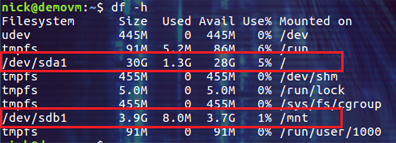
默认情况下,OS 磁盘标记为“/dev/sda”。分区名称为 /dev/sda1,挂载点为 /。
临时磁盘标记为“/dev/sdb”。分区名称为 /dev/sdb1,挂载点为 /mnt。
下面我们就对新添加的磁盘分区并挂载到系统中。
挂载数据磁盘
先使用 fdisk 命令对磁盘进行分区:
(echo n; echo p; echo 1; echo ; echo ; echo w) | sudo fdisk /dev/sdc然后使用 mkfs 命令将文件系统写入分区:
sudo mkfs -t ext4 /dev/sdc1最后把新的磁盘分区挂载到 /mydata 装载新磁盘使其在操作系统中可访问:
sudo mkdir /mydata && sudo mount /dev/sdc1 /mydata再使用 df 命令查看结果:
$ df -h
磁盘分区已经挂载到了目录 /mydata。
最后设置开机时挂载
使用 blkid 实用工具获取磁盘的 UUID:
$ sudo -i blkid输出的内容类似下面:
/dev/sdc1: UUID="ed129dcb-b234-4fdf-877d-9ac359e1b544" TYPE="ext4" PARTUUID="6b476db1-01"
在 /etc/fstab 文件中添加类似于以下内容的行:
UUID=ed129dcb-b234-4fdf-877d-9ac359e1b544 /mydata ext4 defaults,nofail,barrier=0 1 2保存文件就大功告成了,以后再开机时就会自动完成磁盘的挂载。到这里我们已经完成了添加数据磁盘的所有配置。
以上就是本文的全部内容,希望对大家的学习有所帮助,也希望大家多多支持PHPERZ。